| ナビゲーションリンクをスキップ | |
| 印刷ビューの終了 | |

|
Oracle Solaris Studio 12.3 の概要 Oracle Solaris Studio 12.3 Information Library (日本語) |
| ナビゲーションリンクをスキップ | |
| 印刷ビューの終了 | |

|
Oracle Solaris Studio 12.3 の概要 Oracle Solaris Studio 12.3 Information Library (日本語) |
Oracle Solaris Studio 12.3 の概要
Oracle Solaris Studio ソフトウェアの概要
Oracle Solaris Studio での開発者ワークフロー
大量の計算を行うプログラムのための Sun Performance Library
er_print ユーティリティーでパフォーマンスデータを調べる
Oracle Solaris Studio IDE は、オープンソースの統合開発環境である NetBeans IDE をベースとしています。Oracle Solaris Studio IDE には、コア NetBeans IDE、NetBeans C/C++ プラグインモジュール、およびオープンソースの NetBeans IDE では使用できない Oracle Solaris Studio の追加統合コンポーネントが含まれます。
Oracle Solaris Studio IDE では、Oracle Solaris Studio の C、C++、および Fortran コンパイラ、dmake 構築ユーティリティー、および dbx デバッガを使用します。また、IDE は、Oracle Solaris DTrace および Oracle Solaris Studio パフォーマンスユーティリティーを透過的に使用して実行中のプロジェクトのデータを収集するグラフィカルプロファイリングツールも備えています。
Oracle Solaris Studio IDE を使用すると、テキストエディタおよびコマンド行を使用して開発する場合に比べていくつかの利点があります。
コード編集。構文の強調表示、コード補完、コード要素間のナビゲーション、API の統合ドキュメントおよびマニュアルページにより、コードでの作業効率を高めることができます。
コード検査。何らかのコードを理解しようとしているときや、バグの根本原因を探索しているときは、「シンボルへ移動」、「使用状況を検索」、「クラス」ウィンドウ、「インクルードの階層」、「コールグラフ」などの IDE の機能が役に立つ場合があります。
リファクタリング。プロジェクト内での変数または演算のすべての使用箇所を検索し、すべての出現箇所でその変数または演算の名前を変更して、製品全体でリファクタリングすることができます。リファクタリングを実行する前に、分割画面の UI で変更をプレビューして、個別または一度に承認できます。
リモート開発。リモートサーバーにインストールされている Oracle Solaris Studio のコンパイラおよびツールを使用しながら、デスクトップシステム上で IDE を実行できます。ツールはリモートサーバー上で実行されると同時に、一般的なリモート表示ソリューションよりもはるかに優れた応答時間で、ローカルシステム上で実行されている IDE に表示されます。
IDE を起動するには、次のコマンドを入力します。
% solstudio
次の図は、Quote というサンプルプロジェクトが実行されている IDE を示しています。
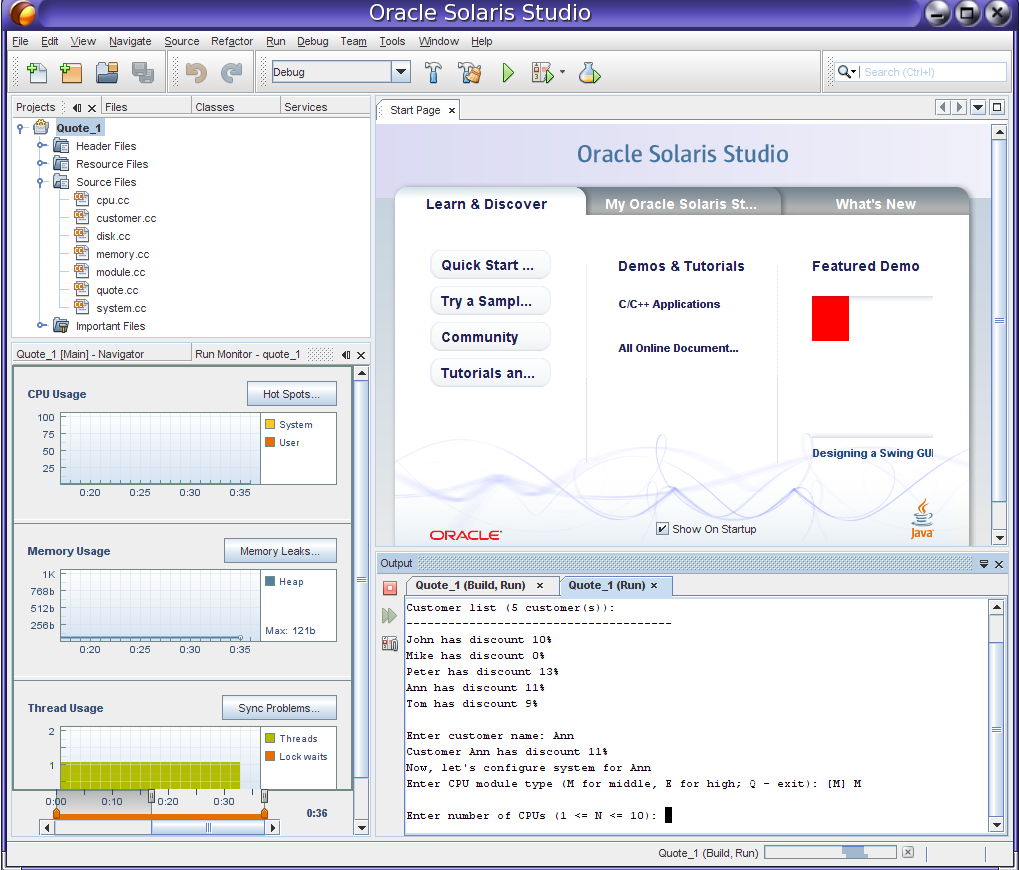
C または C++ または Fortran のプロジェクトは、ソースファイルと、ソースファイルをコンパイルおよびリンクし、結果のプログラムを実行する方法についての関連情報のグループです。IDE では、プログラムが単一のソースファイルに含まれる場合でも、常にプロジェクト内で作業します。IDE は、メイクファイルとメタデータファイルを含むプロジェクトフォルダにプロジェクト情報を格納します。ソースディレクトリが物理的にプロジェクトフォルダ内に存在する必要はありません。
各プロジェクト (既存のバイナリから作成されたプロジェクトを除く) には、IDE がプロジェクトを構築できるようにメイクファイルが必要です。プロジェクトのメイクファイルを IDE によって生成することも、IDE の外部で以前に作成されたメイクファイルを使用することもできます。すでにメイクファイルを含む既存のソース、または構成スクリプトを実行したときにメイクファイルを構築する既存のソースからプロジェクトを作成できます。
プロジェクトの構築、実行、およびデバッグを行うには、ツールバーのボタンをクリックするか、またはメニューコマンドを選択します。IDE は、デフォルトで Studio の C、C++、および Fortran コンパイラ、dmake、および dbx を使用するように事前構成されています。ただし、システム上に GNU コンパイラが存在し、PATH に含まれている場合、IDE はそれらを容易に検出できます。プロジェクトのプロパティーで「ツールコレクション」を設定することによって、GNU ツールコレクションを使用できます。
Oracle Solaris Studio IDE の使用方法を知るには、IDE の「ヘルプ」メニューを使用するか、F1 キーを押してアクセスできる IDE の統合ヘルプを参照してください。また多くのダイアログボックスに、そのダイアログボックスの使用方法に関する情報を表示するための「ヘルプ」ボタンがあります。
Oracle Solaris Studio 12.3 IDE クイックスタートチュートリアルでは、IDE の使用を開始する方法を説明しています。さらに、NetBeans IDE に関するチュートリアル『C/C++ Learning Trail』も、Oracle Solaris Studio IDE の使用方法を知るために役立ちますが、ユーザーインタフェースおよび機能にいくつか違いがあります。特に、デバッグについての NetBeans のドキュメントは Oracle Solaris Studio IDE には当てはまりません。